虚拟机的网络怎么连上本机的局域网,虚拟机与本地主机局域网连接配置指南
- 综合资讯
- 2025-02-12 18:10:09
- 2

在虚拟机上实现与本机局域网的连接通常涉及以下几个步骤:首先确保虚拟化软件支持网络桥接功能;然后创建一个新的网络桥接适配器并将其分配给虚拟机;接着设置虚拟机的网络属性为“...
在虚拟机上实现与本机局域网的连接通常涉及以下几个步骤:首先确保虚拟化软件支持网络桥接功能;然后创建一个新的网络桥接适配器并将其分配给虚拟机;接着设置虚拟机的网络属性为“桥接”模式,选择刚才创建的网络桥接适配器;最后重启虚拟机使更改生效。这样,虚拟机就可以通过该网络桥接适配器访问本地主机的局域网了。,,如果您需要更详细的指导或遇到具体问题,请告诉我您的操作系统和虚拟化软件版本,我将为您提供更加个性化的帮助。
在当今的信息技术领域,虚拟化技术的应用越来越广泛,它允许我们在同一台物理计算机上运行多个操作系统实例,这些虚拟机(VM)可以在不同的环境中进行开发和测试,同时不影响宿主操作系统的稳定性和安全性,要让虚拟机能够访问互联网或其他网络资源,我们需要正确地配置其网络设置,本文将详细介绍如何将虚拟机连接到本地主机局域网的步骤和方法。
了解虚拟机网络类型
在进行虚拟机网络配置之前,我们首先要了解虚拟机支持的几种常见网络类型:
1、NAT模式(Network Address Translation):在这种模式下,虚拟机的IP地址被映射到宿主机的公网IP地址上,从而实现互联网访问,这种模式的优点是简单易用,但缺点是虚拟机无法直接与其他局域网内的设备通信。
2、Bridged模式(桥接模式):在这种模式下,虚拟机的网卡会被设置为与宿主机相同的MAC地址和IP段,使其成为局域网的一部分,这样,虚拟机就可以像其他局域网设备一样与其他设备通信了。

图片来源于网络,如有侵权联系删除
3、Host-only模式(仅主机模式):在这种模式下,虚拟机只能与宿主机和其他在同一虚拟机上运行的虚拟机通信,这种方式适用于内网测试或开发环境。
4、Internal模式(内部模式):在这种模式下,虚拟机只能在同一个虚拟化软件中与其他虚拟机通信,这种方式通常用于隔离不同虚拟机之间的网络交互。
选择合适的网络适配器
在选择网络适配器时,我们可以根据自己的需求来决定使用哪种类型的适配器,如果我们想要让虚拟机能够访问外部网络资源,那么我们应该选择NAT或Bridged模式;如果我们要在虚拟机之间建立通信,可以选择Host-only或Internal模式。
配置虚拟机网络参数
一旦选择了合适的网络适配器,接下来就是配置虚拟机的网络参数了,以下是以VirtualBox为例,介绍如何在Windows系统中配置虚拟机网络的步骤:
1、打开VirtualBox软件,右键点击要配置的网络适配器的虚拟机,然后选择“设置”选项。
2、在弹出的窗口中,切换到“网络”标签页。
3、选择“桥接适配器”,然后在下拉菜单中选择宿主机的网络接口卡(NIC),这样,虚拟机的网卡就会与宿主机的网卡共享同一个IP地址段。
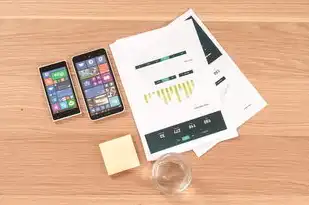
图片来源于网络,如有侵权联系删除
4、点击“确定”按钮保存设置。
5、重启虚拟机以使更改生效。
验证虚拟机网络连接
完成以上步骤后,我们可以通过ping命令来验证虚拟机是否成功连接到局域网,打开虚拟机中的命令提示符,输入以下命令:
ping 192.168.0.1
如果返回响应信息,说明虚拟机已经成功连接到了局域网。
通过以上步骤,我们可以轻松地将虚拟机连接到本地主机局域网,在实际应用过程中,根据我们的需求和场景,可以选择合适的网络适配器和配置方式,我们还应该定期检查虚拟机的网络状态,确保其正常运行,希望这篇文章能帮助大家更好地理解和掌握虚拟机网络配置技巧!
本文链接:https://www.zhitaoyun.cn/1753184.html

发表评论